有些用在别人电脑上放上了一些重要数据,以为只要普通的删除掉数据就可以永久删除,素不知现在的恢复数据软件那么发达随随便便就可以把数据恢复出来,那么我们要怎么样进行把重要的数据永久删除让别人永远无法恢复,这时候我们可以进入云骑士装机大师PE中选择diskgenius(分区工具)进行数据的永久删除,记得在删除数据前备份数据,可以拷贝到U盘之类的。好,下面我们就来实现具体的步骤。
准备工具:
1、云骑士装机大师U盘启动制作工具
2、准备8G以上u盘制作启动
第一步:1、进入BIOS设置选择已经制作好的U盘启动
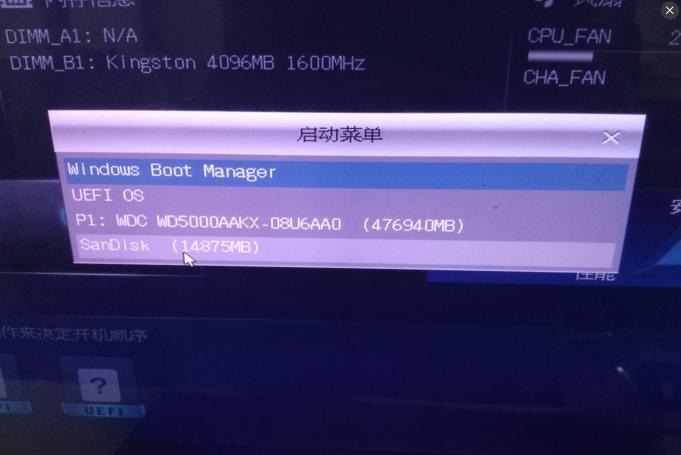
2、在进入U盘启动之后会进入云骑士装机大师界面,我们使用上下键盘选择Win8(PE)/RamOS点击回车等待进入PE界面。
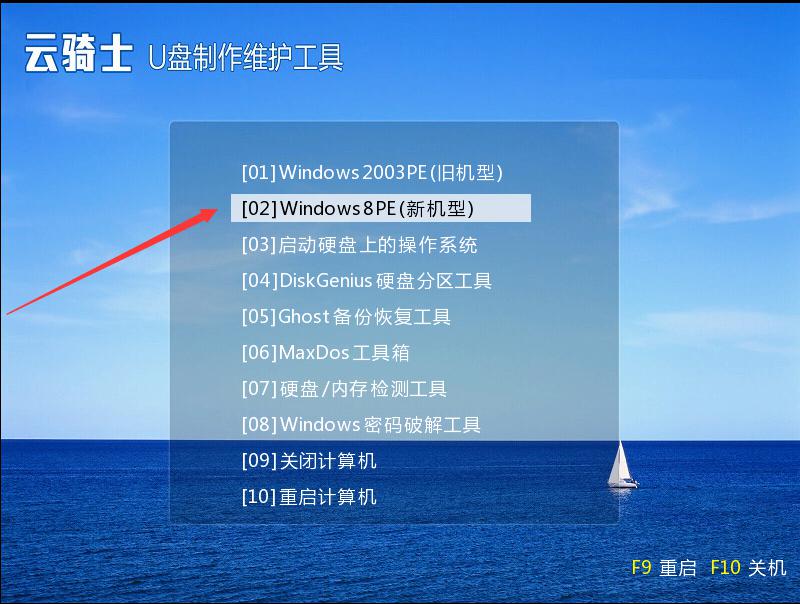
3、在进入PE界面之后我们找到diskgenius(分区工具)双击打开
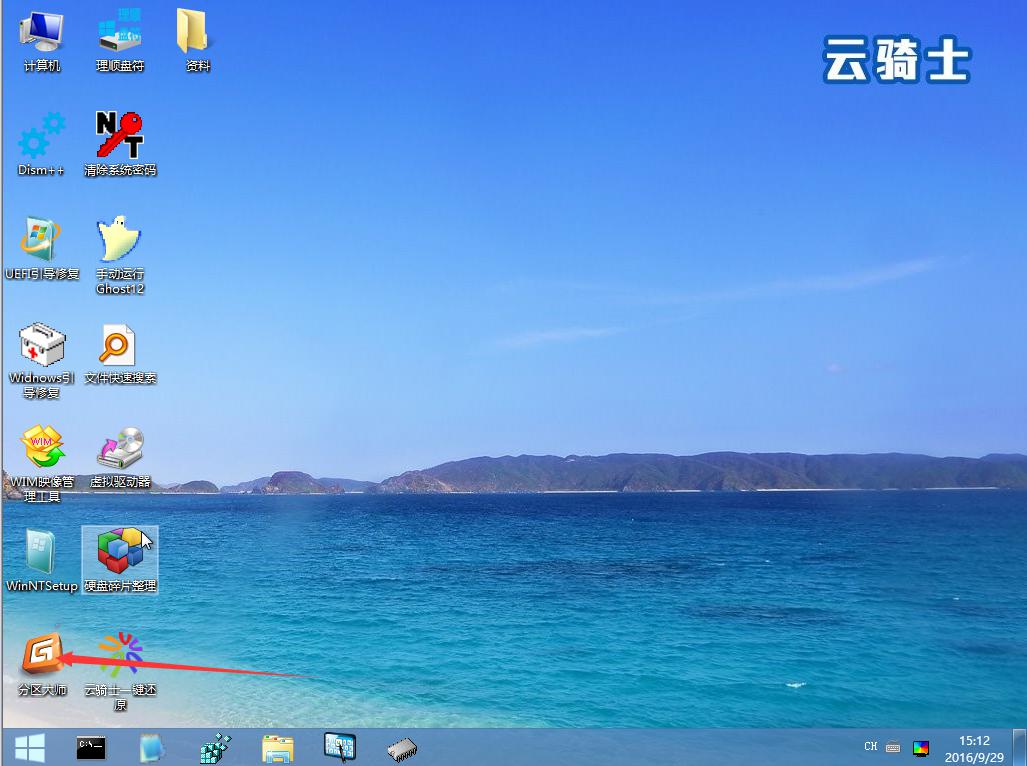
4、再打开之后我们在工具栏中找到“工具”选择清除扇区数据
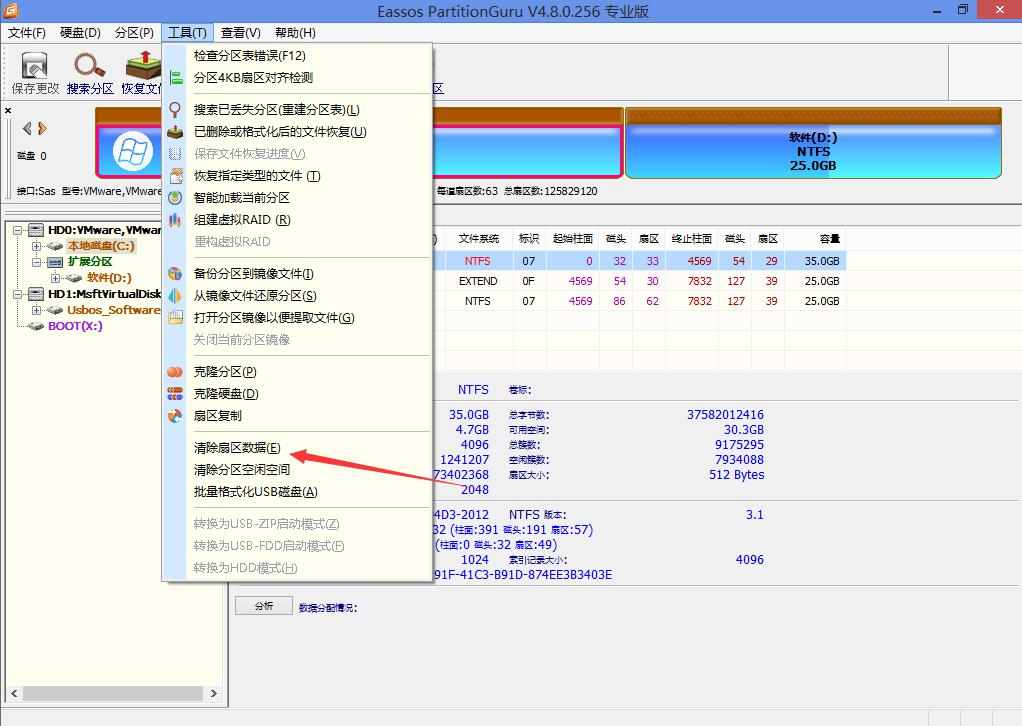
5、在弹出的界面中我们可以选择清除分区或者清除磁盘,在清除分区中我们可以在扇区范围中选择你要删的范围,同时你也可以选择全部删除然后点击清除。
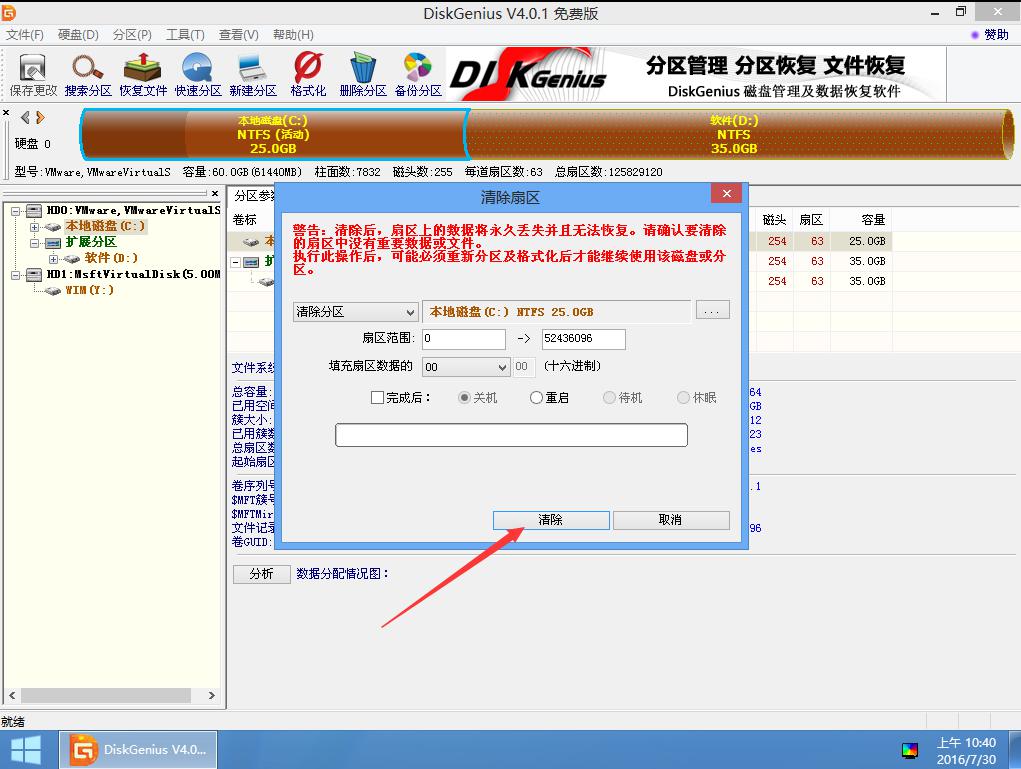
6、点击之后弹出“确定要清除本地磁盘上的数据吗”,点击清除
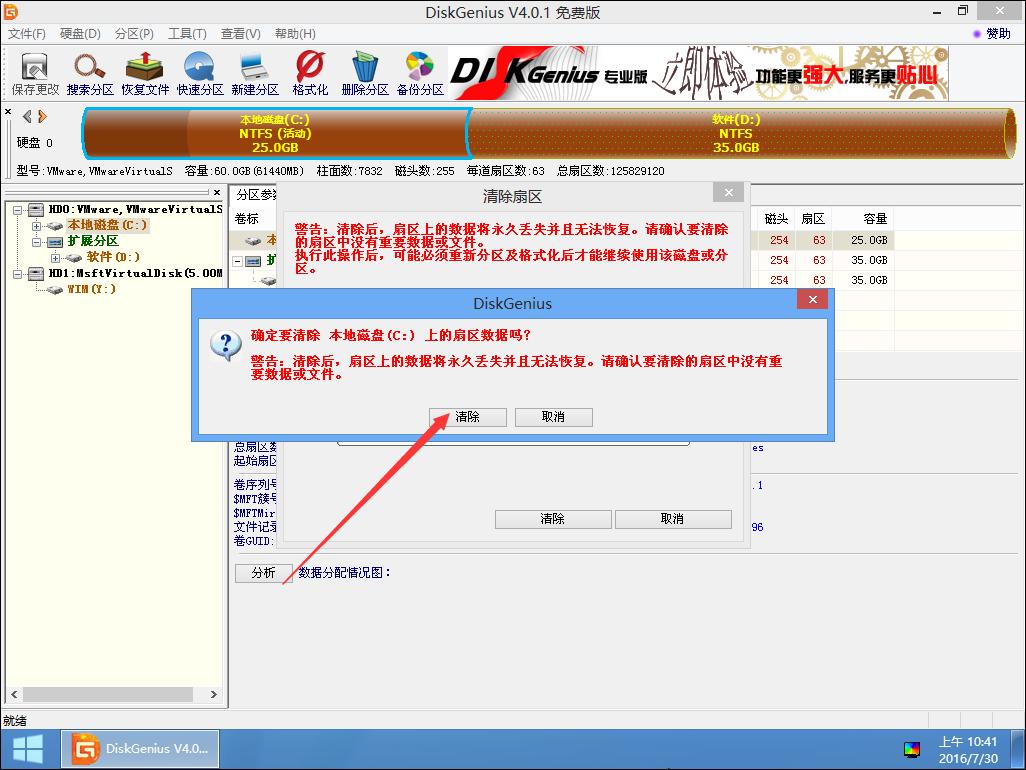
7、弹出的警告,如果你已经备份好数据后点击确定。
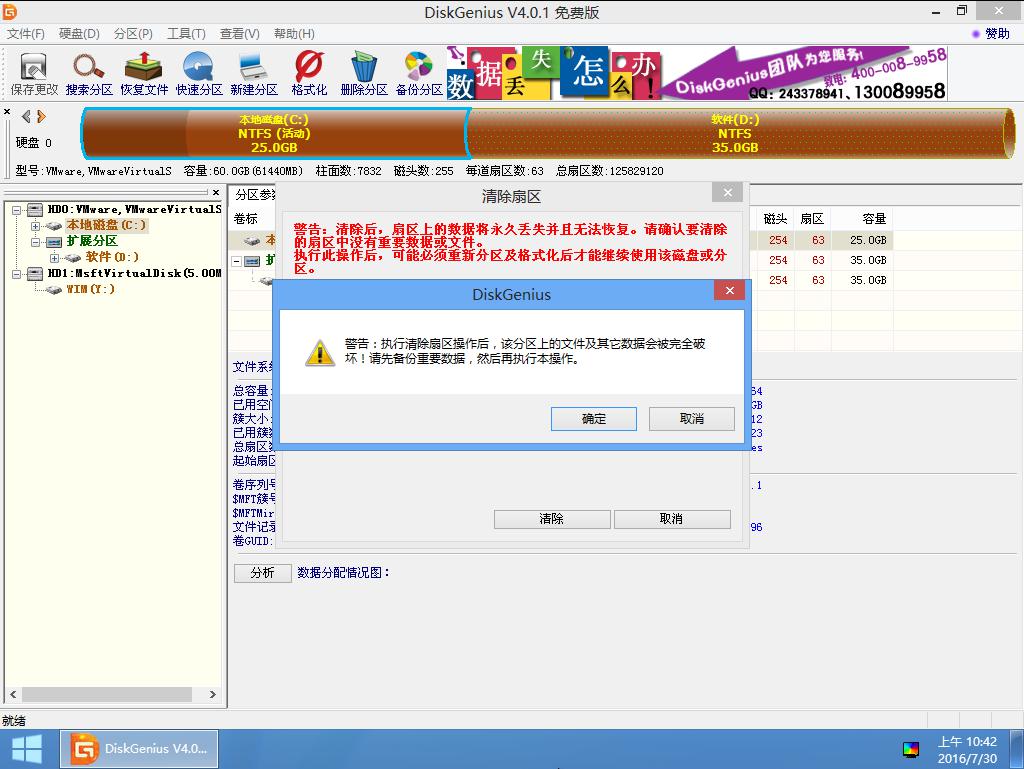
8。这是比较重要的文件所以它会提示“确定要卸载读分区吗?”,之后我们点击确定。
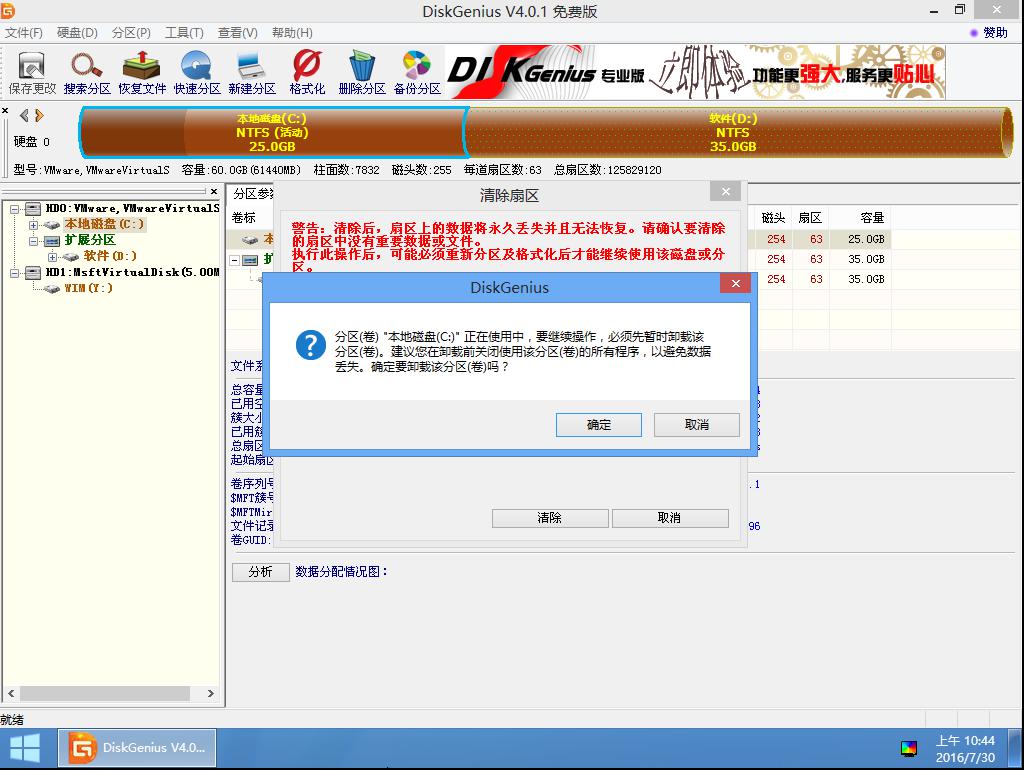
9、好的现在我们正在删除数据,等待删除完之后既可以完成。
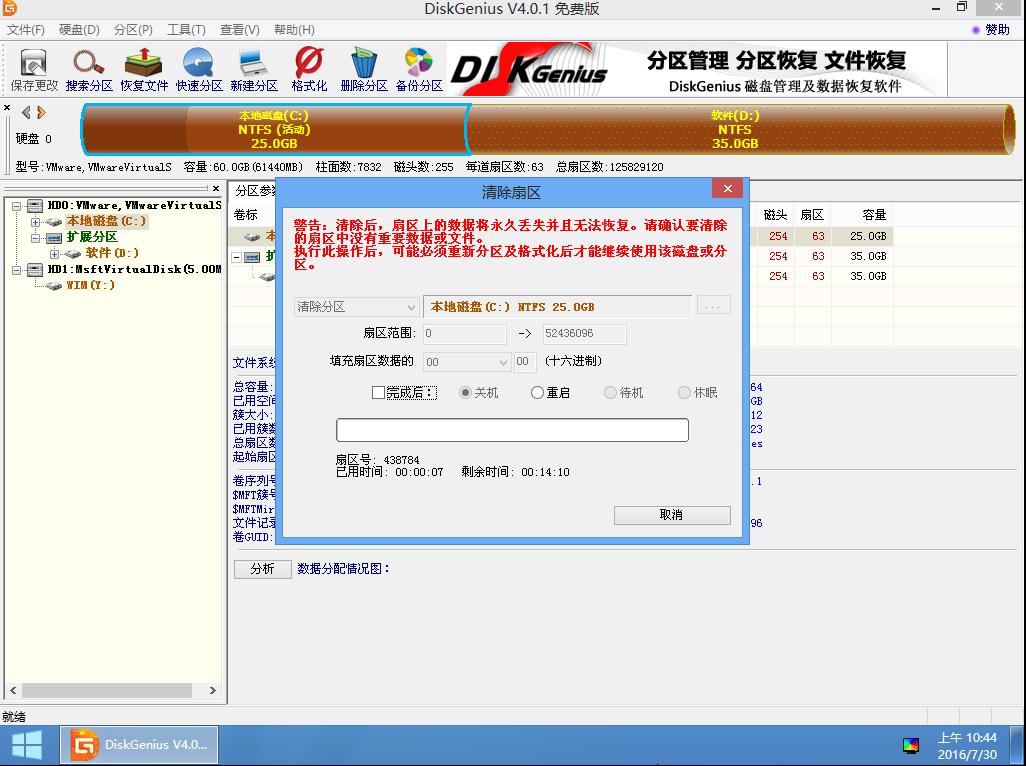
关于云骑士装机大师dg分区工具清除u盘扇区数据的步骤就介绍到这,如此一来就可以将重要数据彻底删除来避免泄露出去,也可以将此分享给需要的小伙伴。
点击阅读全文